Como criar um nível 0 de suporte que realmente funcione
Com o InvGate Service Management, é possível montar uma camada de suporte de nível 0 que realmente funcione, que os funcionários utilizem e que reduza o número de tickets que chegam à sua equipe de TI.
Os principais blocos de construção que tornam isso possível são o catálogo de serviços, o portal de autoatendimento, a base de conhecimento, o agente virtual de serviço e os recursos alimentados por IA. Cada um desses elementos pode ser configurado em apenas algumas etapas e, uma vez implementados, muitas solicitações são resolvidas sem a intervenção da equipe de TI.
#1. Configurar um catálogo de serviços
Um catálogo de serviços bem estruturado é a base do suporte de nível 0. Em vez de navegar por longas listas ou enviar e-mails, os funcionários veem opções claras, como redefinição de senha, solicitação de equipamento ou permissões de acesso.
Ao escolher a categoria certa, os usuários são orientados para recursos de autoatendimento e orientações pré-configuradas que os ajudam a resolver as solicitações sem criar um ticket.
Como cada categoria representa um tipo de solicitação definida, você pode vinculá-la a ferramentas úteis: artigos da base de conhecimento, instruções e manuais ou fluxos de trabalho automatizados que fornecem respostas instantâneas ou executam ações simples.
1. Configuração do catálogo
Para começar, vá para Configurações > Catálogo no InvGate Service Management. É aqui que você decidirá como o catálogo será estruturado.
Clique em Criar categoria e defina:
- Categorias principais: grupos amplos como TI, RH ou Instalações.
- Subcategorias: tipos de solicitação mais específicos em cada categoria principal. Por exemplo, em TI > Informar uma falha > Dispositivos, você poderia ter "Falha no computador" e "Falha no smartphone".
Você pode editar as categorias a qualquer momento usando o ícone de lápis. Na guia Base de conhecimento, vincule tipos de solicitações a artigos úteis, adicionando-os a Artigos em destaque. Além disso, você pode transformar um desses artigos em um artigo Padrão, para que ele apareça como sugestão antes que alguém envie um ticket, ajudando-o a resolver o problema de forma independente.
Dica: comece com as solicitações com as quais sua equipe lida com mais frequência (como redefinições de senha, empréstimos de equipamentos ou integração).#2. Configure um portal de autoatendimento
O portal de autoatendimento oferece aos funcionários um local para enviar solicitações, verificar seu progresso e, o mais importante, encontrar respostas.
No InvGate Service Management, o portal está pronto para sair da caixa, você só precisa personalizá-lo para a sua organização. Isso inclui a marca básica (como seu logotipo e cores) e a decisão de quais serviços destacar na página inicial.
1. Configuração do portal
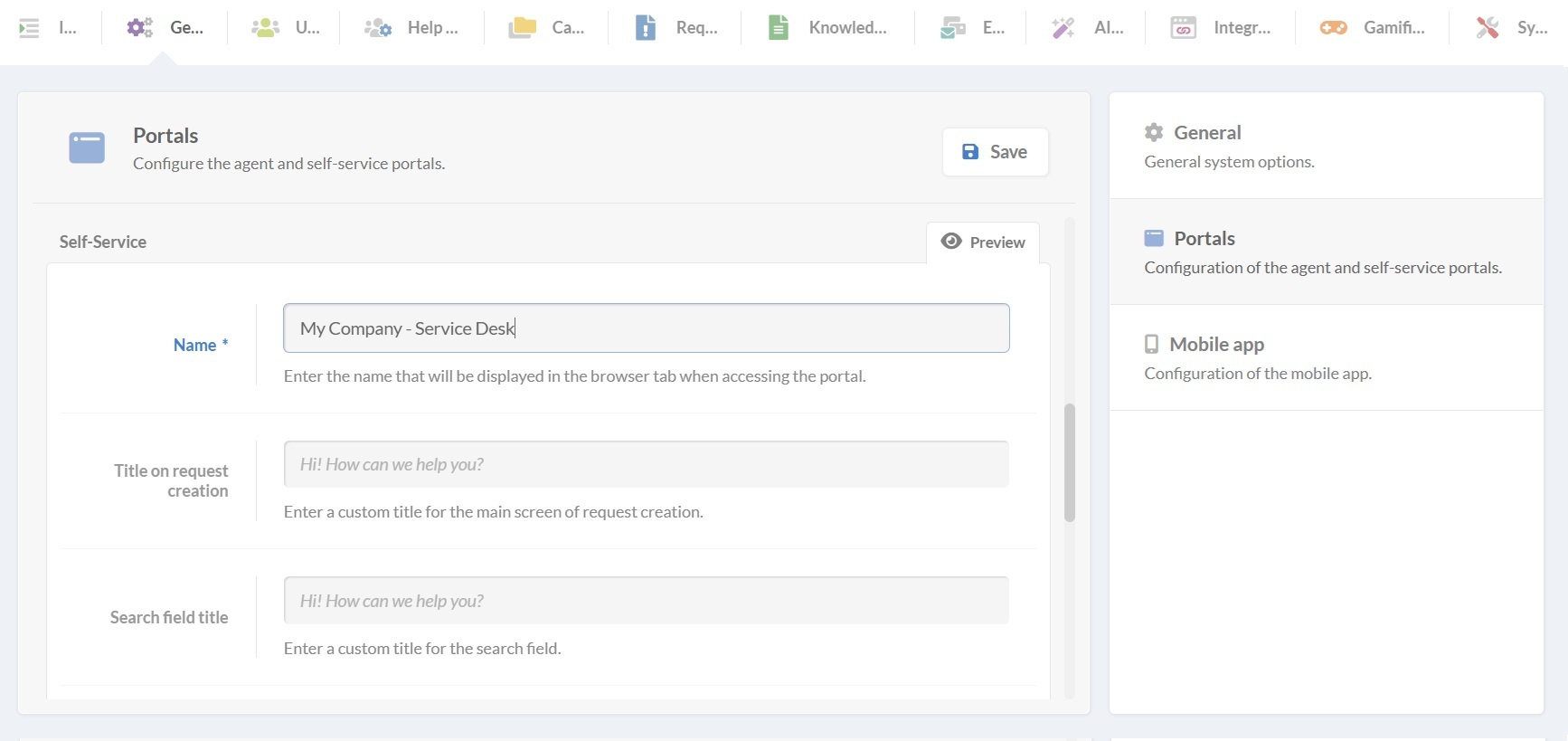
Manter o portal alinhado com sua marca faz com que ele pareça familiar e ajuda na adoção.
- Vá para Configurações > Geral > Portais.
- Em "Portal de autoatendimento", digite um nome e carregue seu logotipo.
- Adicione uma mensagem de boas-vindas e um prompt de pesquisa para orientar os funcionários quando fizerem login.
- Escolha um estilo de portal. Você pode escolher entre cores e imagens predefinidas ou carregar seu próprio plano de fundo do cabeçalho para combinar com a marca da sua organização. Você verá os tamanhos recomendados listados na plataforma.
2. Fixação de serviços no portal
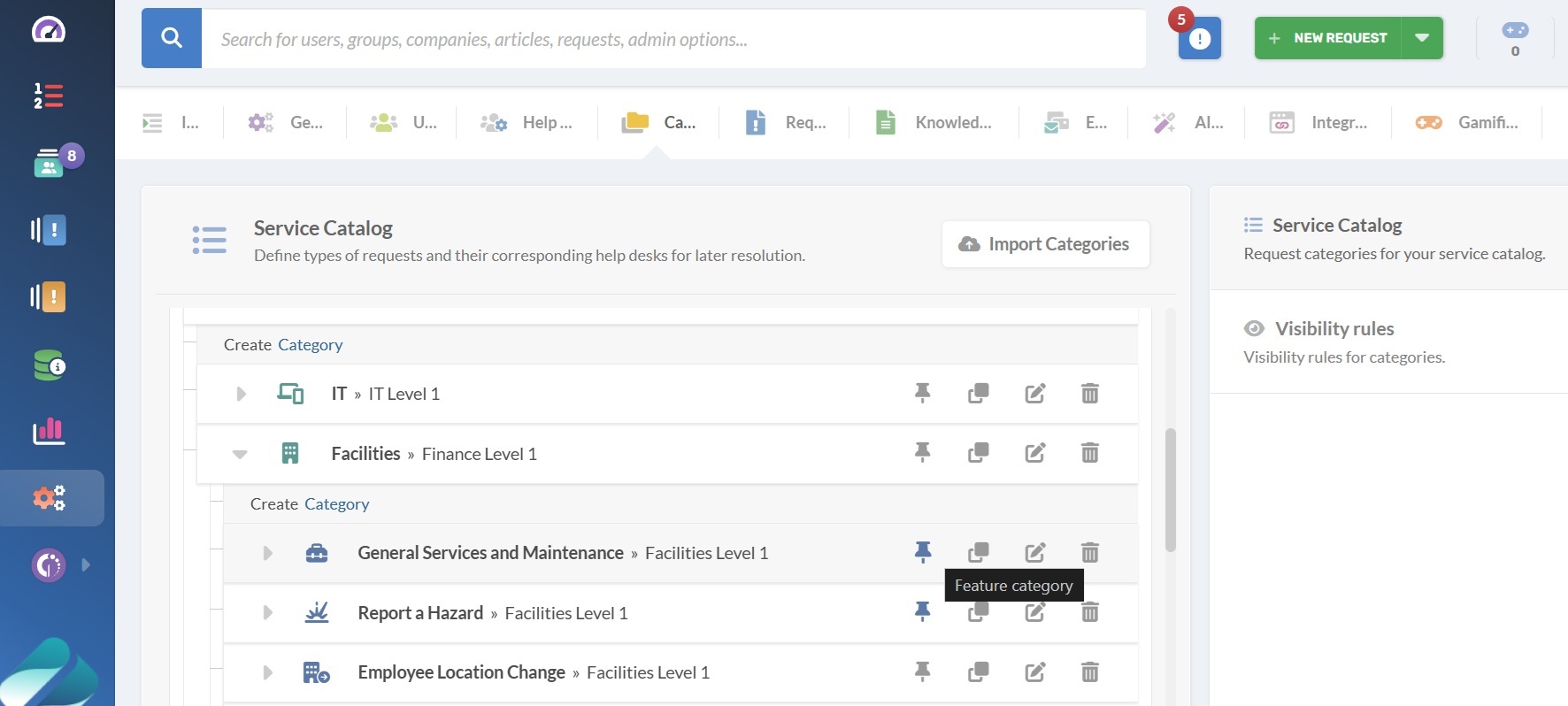
Isso se conecta diretamente ao catálogo de serviços que você configurou na etapa anterior. Você escolherá os serviços fixados que aparecerão na página inicial do portal, para que os funcionários possam solicitar rapidamente o que mais precisam (como "Redefinição de senha" ou "Novo laptop"). Você pode atualizá-los a qualquer momento.
- Vá para Configurações > Catálogo.
- Na lista de serviços, escolha os que você deseja incluir e selecione o ícone de alfinete para adicioná-los ao portal.
- Salve suas alterações.
Em seguida, teste a experiência: faça login como usuário, pesquise solicitações comuns e ajuste as categorias ou descrições se algo não estiver claro.
#3. Crie uma base de conhecimento
Uma base de conhecimento pesquisável permite que os funcionários resolvam problemas comuns de forma independente. Artigos como "Como se conectar à VPN" ou "Como instalar um driver de impressora" ajudam a evitar a criação de tickets. Uma base de conhecimento também fornece orientação consistente e atualizada, melhorando a experiência geral do funcionário.
O InvGate Service Management facilita a criação e o gerenciamento de uma base de conhecimento, com recursos para organizar o conteúdo, controlar permissões e até mesmo aproveitar a IA para a criação de artigos.
1. Configuração da base de conhecimento
- Faça login como administrador e vá para Configurações > Base de conhecimento.
- Decida quem pode acessar a base de conhecimento:
- Desabilitado
- Acesso privado
- Usuários registrados
- Configure os comentários para permitir que todos os usuários registrados publiquem ou limite-os apenas aos editores.
- efina permissões para diferentes grupos. Por exemplo, os agentes de RH podem gerenciar apenas as categorias relacionadas a RH, enquanto os agentes de TI gerenciam o conteúdo relacionado a TI.
- Defina categorias: essas são a estrutura e a taxonomia da sua base de conhecimento. Pense cuidadosamente na usabilidade, organize os artigos de acordo com o que os usuários estão tentando realizar e não estritamente por departamento. Por exemplo:
- Suporte de TI → Telefones celulares, aplicativos, infraestrutura.
- RH → Integração, benefícios.
2. Criação de artigos da base de conhecimento
O InvGate Service Management simplifica a criação de artigos, e há duas maneiras principais de fazê-lo.
A. Criar um artigo do zero
- Faça o login como um agente e vá para Artigos. Clique em "+" (Novo artigo).
- Selecione uma categoria para o artigo. Por exemplo, "Recursos humanos" → "Folgas e licenças".
- Escolha a configuração de privacidade:
- Público: todos os funcionários podem ver o artigo.
- Privado: somente agentes e gerentes podem vê-lo.
- Adicione um título e escreva o conteúdo do artigo. Você pode formatar o texto, adicionar imagens ou copiar e colar o conteúdo diretamente.
- Clique em "Salvar" e publique.
B. Criar um artigo a partir de um ticket fechado
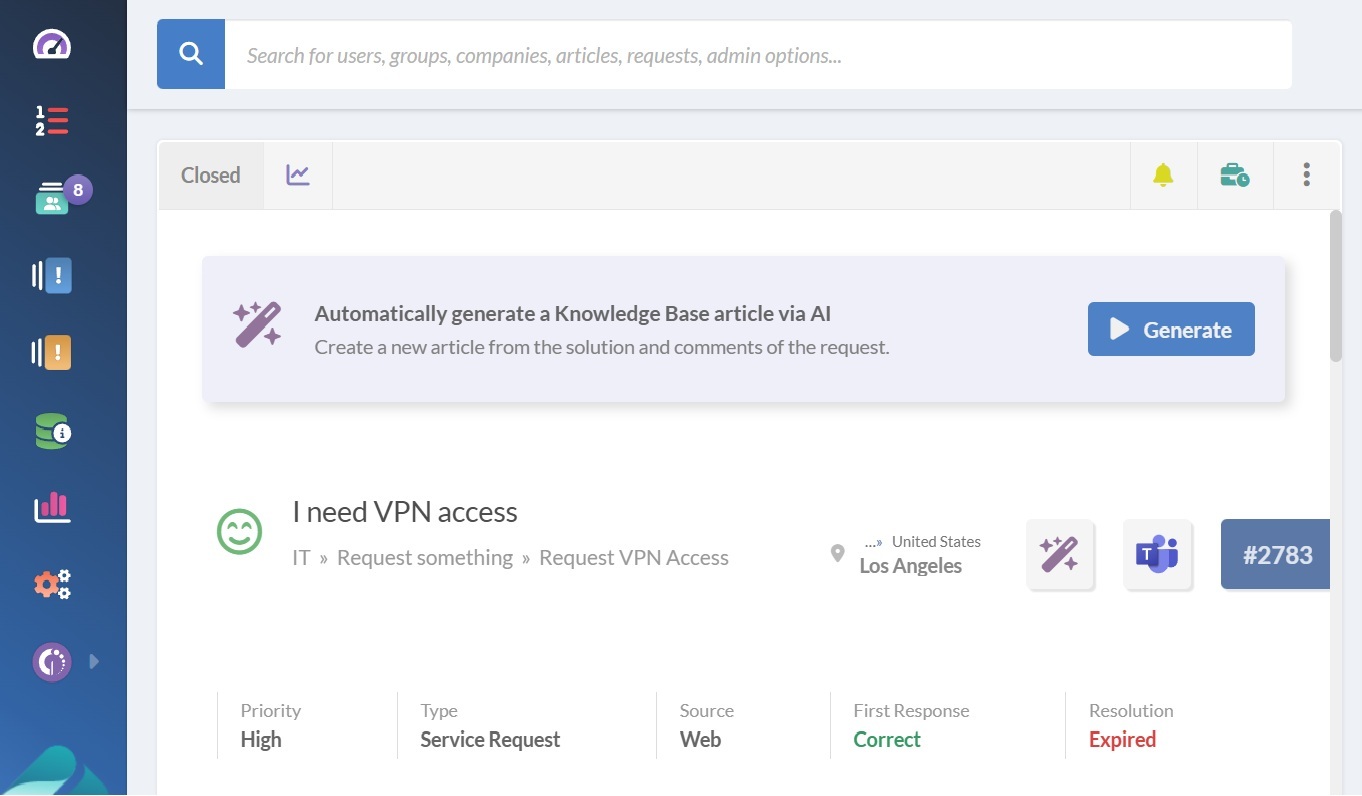
- Abra um ticket fechado e clique em "Gerar artigo".
- Selecione quais partes da comunicação do ticket você deseja incluir.
- O rascunho alimentado por IA aparecerá no editor, pronto para atribuir uma categoria, definir a visibilidade, adicionar imagens ou links e formatar o conteúdo.
- Revise, salve e publique.
Depois de publicados, os funcionários podem pesquisar os artigos, lê-los, adicioná-los aos favoritos, baixar uma cópia, deixar comentários ou avaliar sua utilidade.
#4. Habilite o agente virtual de serviço (VSA)
O Virtual Service Agent oferece aos funcionários suporte em tempo real. Em vez de pesquisar ou tentar adivinhar por onde começar, eles podem conversar com o agente, que sugerirá artigos, os guiará até o item certo do catálogo ou até mesmo criará uma solicitação automaticamente.
O VSA oferece suporte em tempo real aos funcionários sem a necessidade de enviar um ticket. Como ele interpreta a linguagem natural, os usuários finais podem digitar suas próprias palavras e obter ajuda:
- Sugestões de artigos: o VSA se conecta à sua base de conhecimento e recomenda artigos que correspondem à solicitação do funcionário.
- Resumos alimentados por IA: os usuários obtêm rapidamente destaques gerados por IA das informações mais relevantes, em vez de ler documentos longos.
- Consultar com IA: se ativado, o agente virtual de serviço pode fornecer respostas extraídas de fontes públicas externas por meio do serviço de IA da InvGate. Os usuários só precisam selecionar a opção "Consultar com IA".
1. Conecte o VSA ao Microsoft Teams
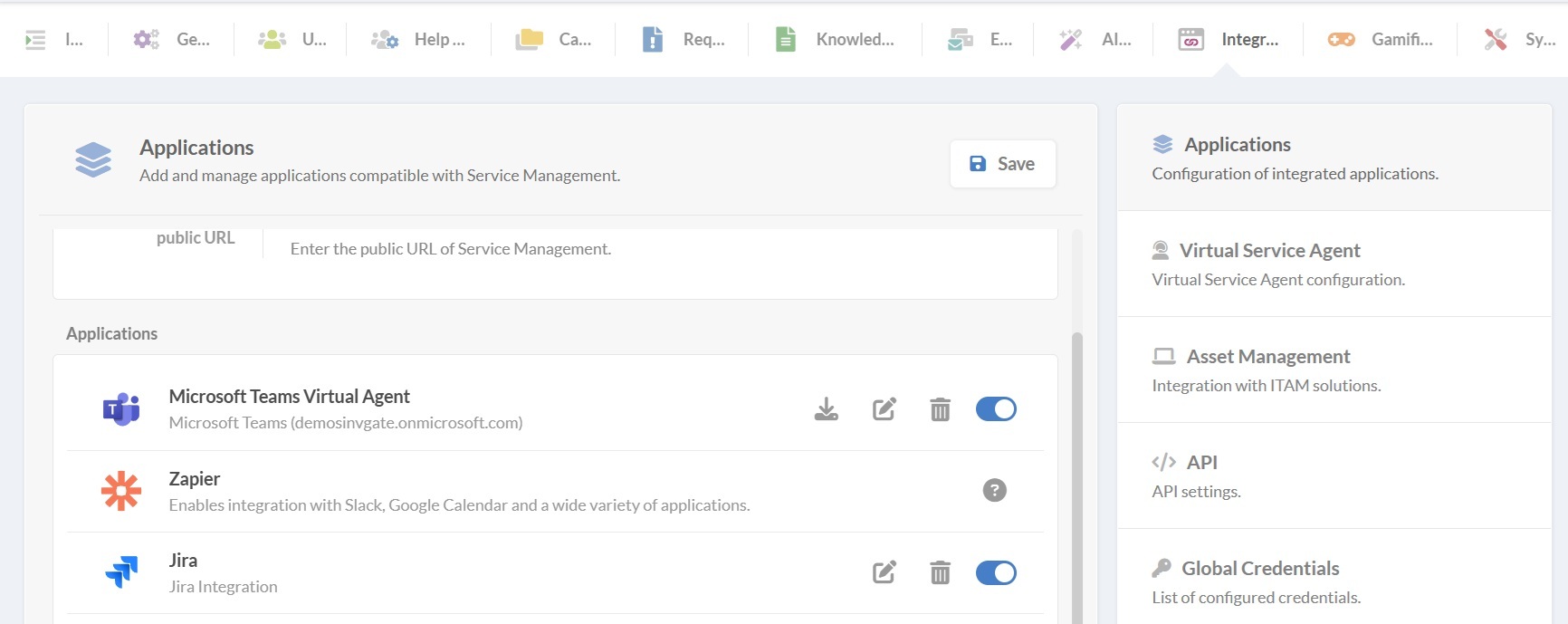
- Vá para Configurações > Integrações > Aplicativos. Lá, você escolherá o Microsoft Teams e adicionará seu Entra Tenant ID.
- Em seguida, clique no ícone de download para obter o aplicativo InvGate Virtual Agent.
- Finalmente, faça login no Microsoft Teams e vá para Aplicativos > Gerenciar meus aplicativos > Carregar um aplicativo para carregar o pacote.
2. Conecte o VSA ao WhatsApp
Antes de começar, considere os pré-requisitos:
- O e-mail de saída deve ser configurado no InvGate Service Management.
- É necessário ter uma conta do WhatsApp Business com um número de telefone e um método de pagamento.
Configure a integração no InvGate Service Management.
- Vá para Configurações > Integrações > Aplicativos e clique em Adicionar.
- Na janela de configuração, preencha: Nome, Usuários habilitados, Configuração de credenciais (abra a configuração do Meta, requer estar conectado ao Meta no mesmo navegador), WhatsApp Business PIN.
Configure as credenciais no Meta:
- Verifique sua identidade no Meta e, em seguida, clique no botão "Continuar como...".
- Conecte sua conta Meta à InvGate e clique em Get started.
- Selecione ou crie uma conta e um perfil do WhatsApp Business.
- Aceite as permissões e clique em "Continuar".
- Adicione um método de pagamento para os serviços do Meta.
3. Ativar recursos de IA
Para ativar as funcionalidades inteligentes do VSA, faça login como administrador e vá para Configurações > AI Hub. Aqui você pode ativar:
- Sugestões de artigos.
- Resumos da base de conhecimento.
- Respostas geradas por IA.
- Geração de palavras-chave.
Os funcionários podem interagir com o VSA de duas maneiras:
- Linguagem natural: basta digitar "Não consigo acessar a VPN" para que o agente pesquise a base de conhecimento e retorne resultados relevantes.
- Comandos: os funcionários também podem usar comandos predefinidos para criar solicitações, visualizar respostas ou verificar o status da solicitação.
Se for encontrado um artigo adequado, ele será sugerido diretamente no Teams. Caso contrário, o agente poderá procurar em fontes externas. E se nenhuma solução estiver disponível, o VSA se oferece para criar uma solicitação automaticamente, sugerindo a categoria mais relevante para encaminhá-la corretamente.
Dica: o conteúdo da base de conhecimento tem prioridade sobre as fontes externas, portanto, manter os artigos atualizados e claros é fundamental para aproveitar ao máximo o suporte de nível 0.